學習如何更改win7開機介面
- WBOYWBOYWBOYWBOYWBOYWBOYWBOYWBOYWBOYWBOYWBOYWBOYWB轉載
- 2023-12-21 19:03:281230瀏覽
很多朋友都喜歡更改桌面和鎖定螢幕介面,但依舊使用了系統預設的開機畫面。其實開機顯示的畫面也是可以更改的,只不過我們需要在註冊表中完成更改,比較麻煩。下面就一起來看一下具體方法吧。
win7開機畫面更改教學
1、先準備一張jpg格式的圖片,最好解析度和電腦解析度是一樣的。

2、接著使用「win r」開啟運行,輸入「regedit」回車確定。
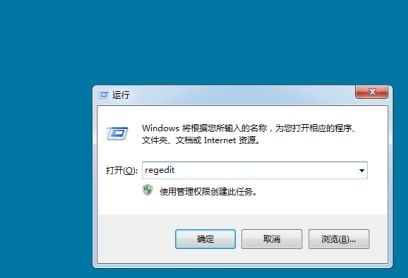
3、複製下面這條路徑到如圖所示的位置「HKEY_LOCAL_MACHINE\SOFTWARE\Microsoft\Windows\CurrentVersion \Authentication\LogonUI\Background」
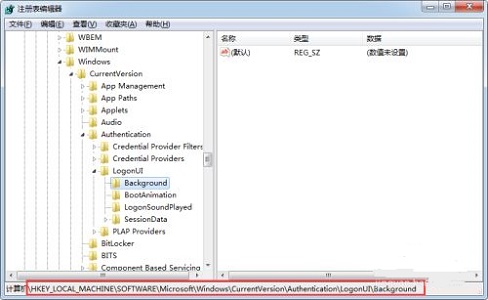
4、接著右鍵右邊空白處,選擇新建一個「DWORD」值,並命名為「OEMBackground」
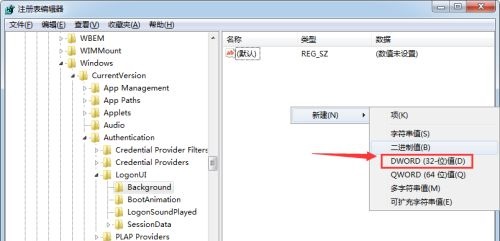
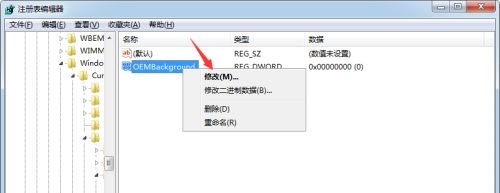
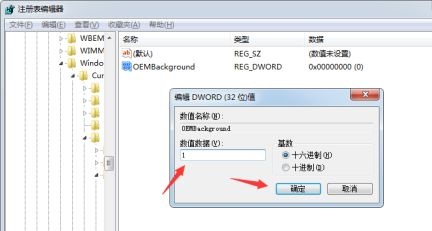
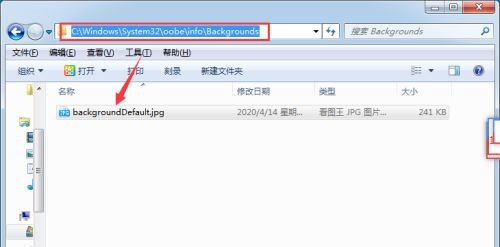

以上是學習如何更改win7開機介面的詳細內容。更多資訊請關注PHP中文網其他相關文章!
陳述:
本文轉載於:somode.com。如有侵權,請聯絡admin@php.cn刪除

